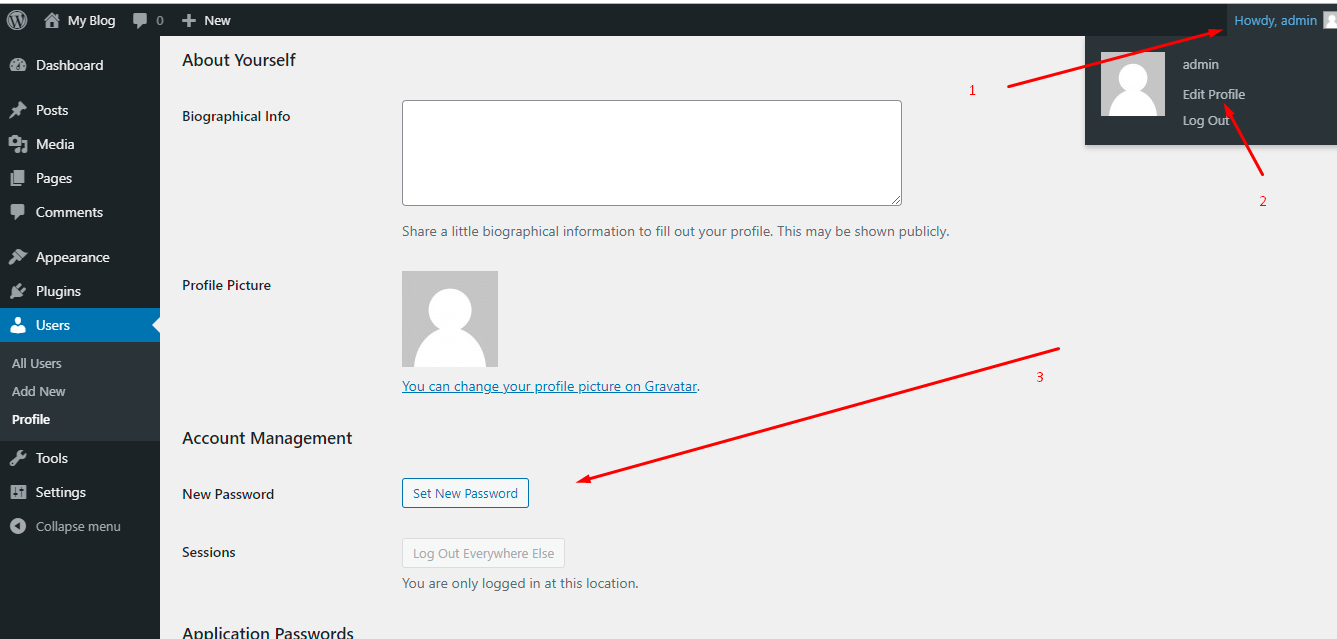Step 1. Login control panel .
Step 2. click on WordPress from Softaculous
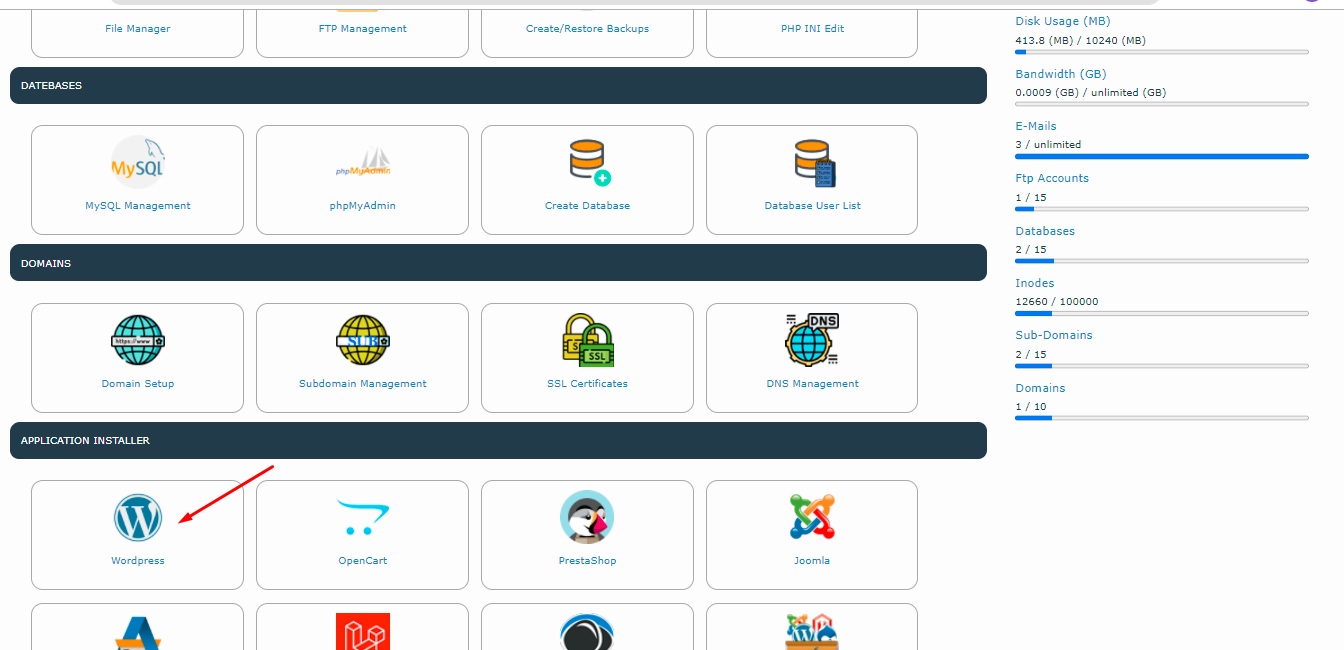
Step 3. Click on WordPress login button ( user Icon )

Now You can see you login to WP-Dashboard
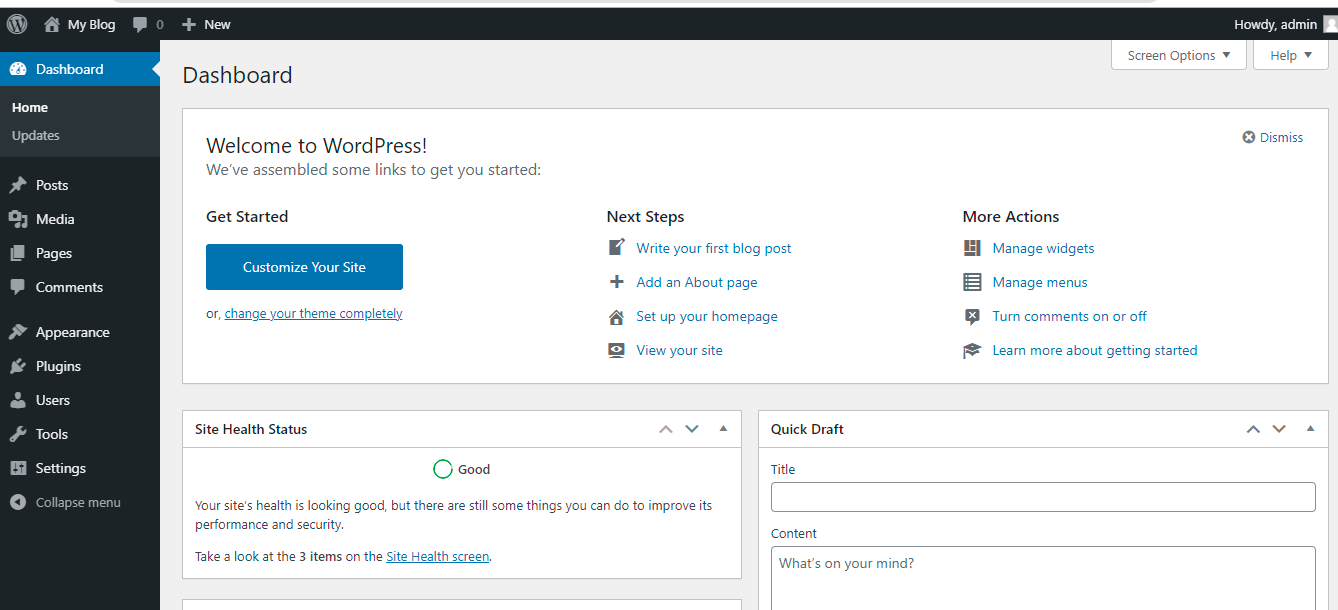
Step 4. Now you can click on admin -> edit profile and set new password .
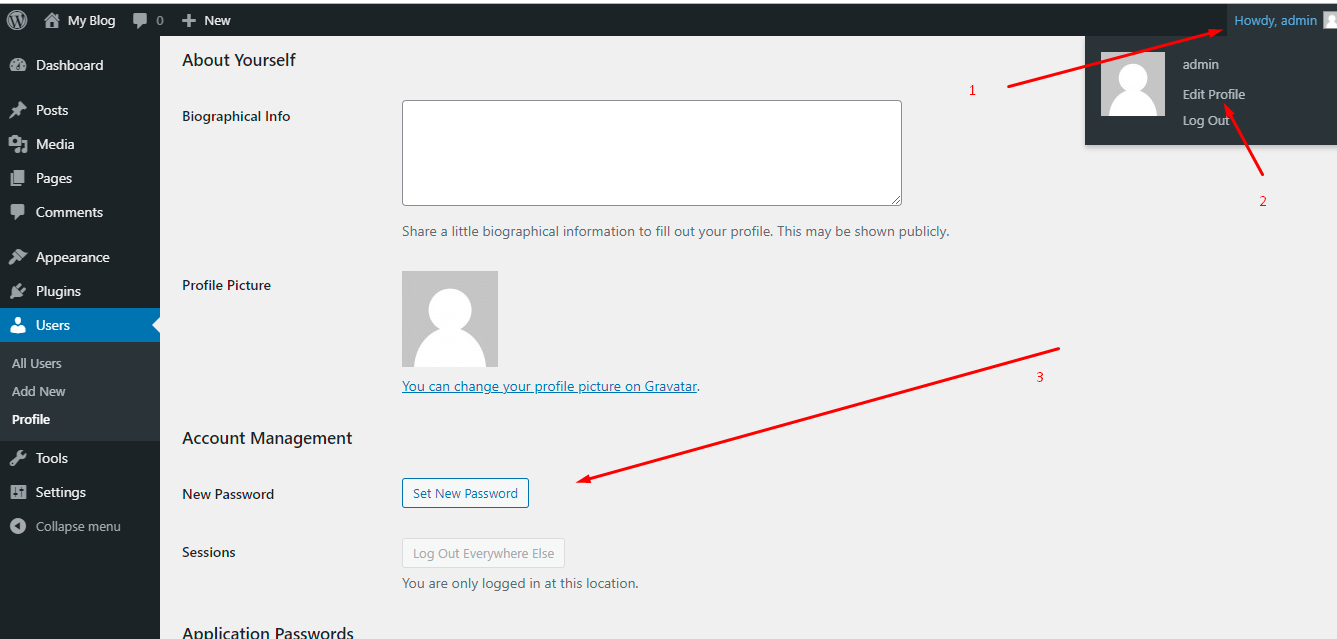
Step 1. Login control panel .
Step 2. click on WordPress from Softaculous
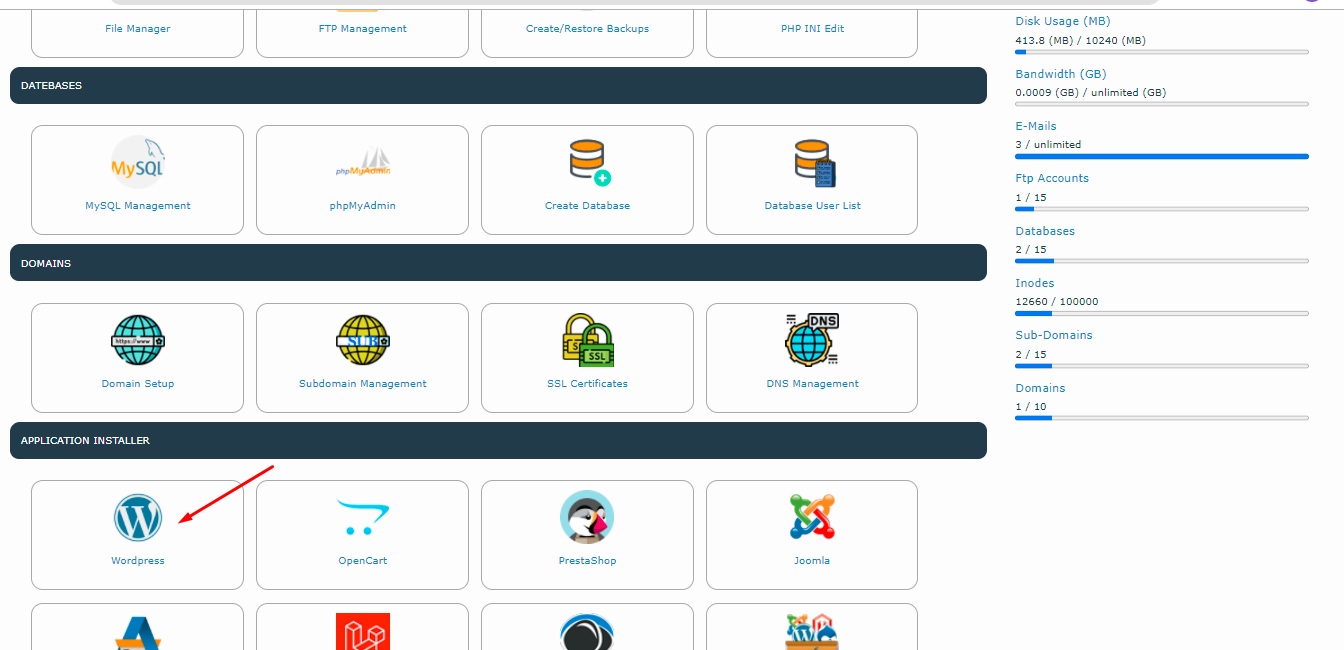
Step 3. Click on WordPress login button ( user Icon )

Now You can see you login to WP-Dashboard
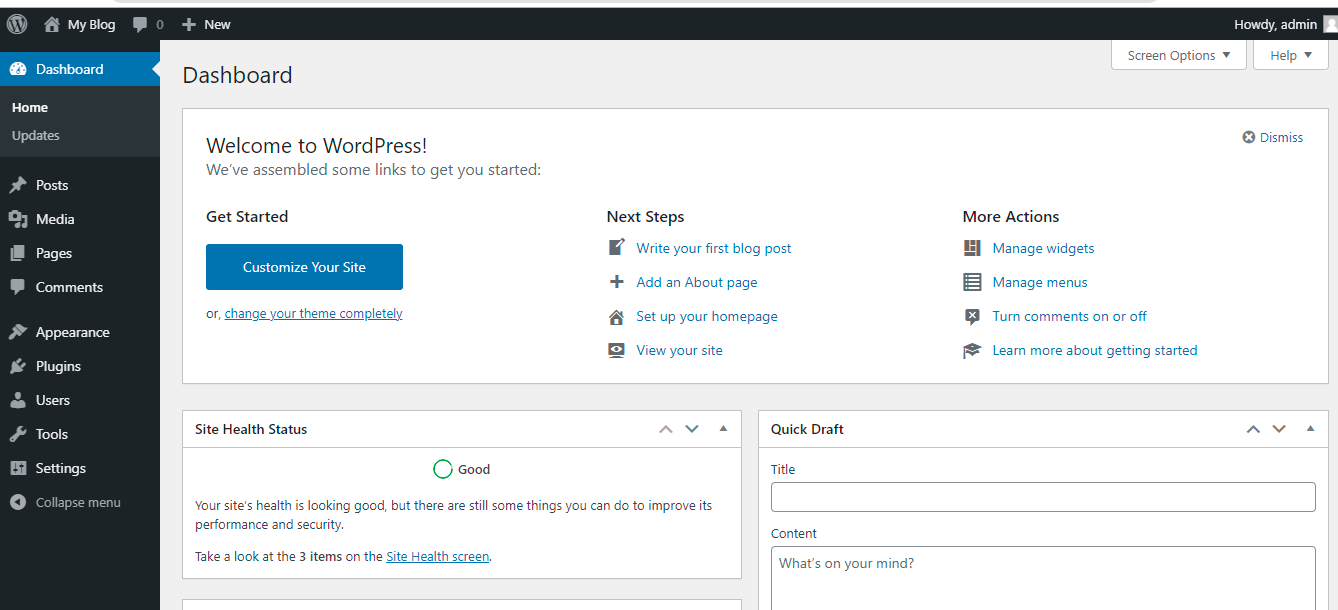
Step 4. Now you can click on admin -> edit profile and set new password .